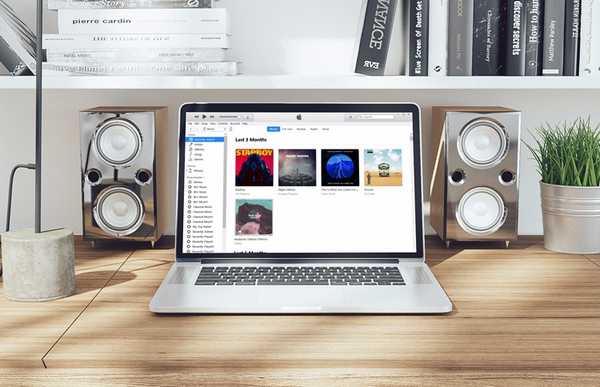
Oliver Matthews
0
4852
331
Se stai usando un dispositivo iOS, è probabile che tu faccia uso di iTunes per gestire la tua libreria musicale. Va tutto bene finché sei sullo stesso computer in cui è archiviata tutta la musica locale. Tuttavia, questo non è il caso se si passa a un altro computer, poiché non si avrà accesso ai file musicali locali su nessun altro computer. Supponiamo che tu abbia intenzione di acquistare un nuovo computer dopo aver venduto quello attuale o di avere più macchine a casa, come potrai accedere a questi file musicali locali su tutti i tuoi dispositivi? Bene, la risposta è abbastanza semplice, grazie alla libreria musicale iCloud. Con questa funzione, gli utenti saranno in grado di archiviare i propri file musicali locali nel cloud e accedervi ovunque su qualsiasi computer con iTunes, semplicemente accedendo al proprio account Apple. Ti interessa molto? Bene, senza ulteriori indugi, diamo un'occhiata a come abilitare la libreria musicale iCloud in iTunes:
Abilita la libreria musicale iCloud in iTunes
Basta aprire iTunes sul computer che ha tutta la musica locale memorizzata nella libreria e seguire i passaggi seguenti per farlo in un batter d'occhio:
- Vai a account situato nel menu in alto, proprio sotto il controllo del volume, e fare clic su "Registrati".
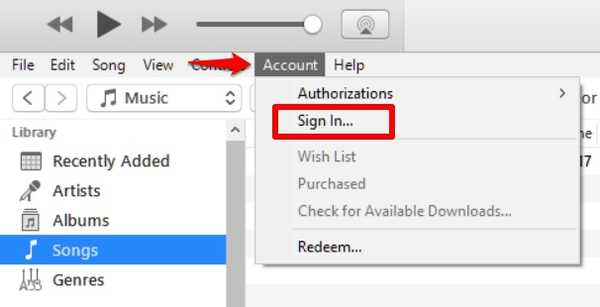
- Ora ti verrà chiesto di inserire l'ID Apple e la password. Una volta fatto, clicca su "Registrati".
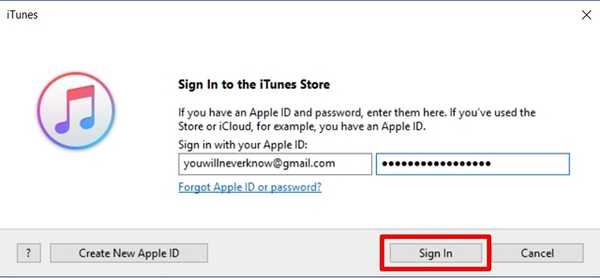
- Una volta fatto, clicca su "Modificare" opzione situata proprio sotto i controlli multimediali e vai a “Preferenze”.
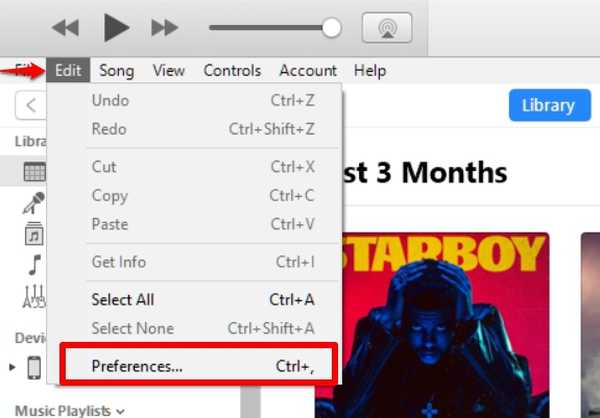
- Ora, devi selezionare la casella accanto a "Libreria musicale iCloud" e clicca ok.
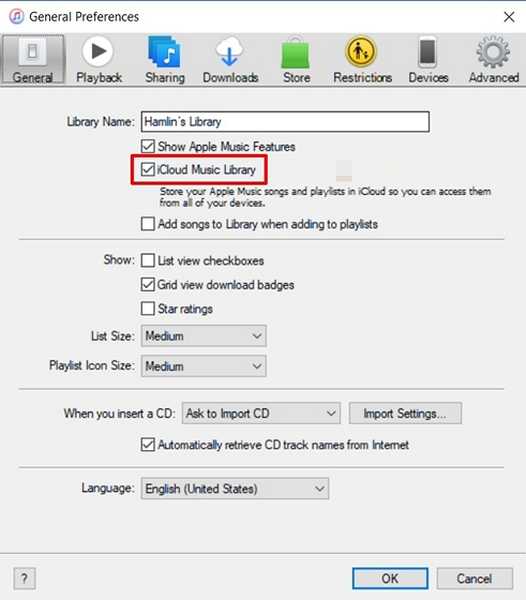
- Ora noterai che iTunes sta attualmente caricando l'intera libreria iTunes, inclusi i file musicali locali su iCloud di Apple. A seconda della connessione Internet e del numero di brani presenti nella libreria, il tempo di caricamento varierà.
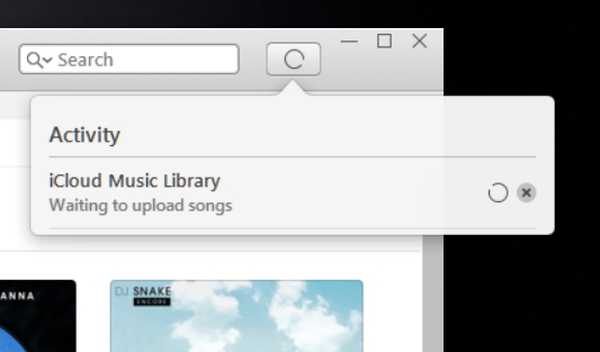
- Bene, questo è praticamente l'intero processo. Ora, sali su qualsiasi altro computer con iTunes installato e ripeti gli stessi passaggi di cui abbiamo discusso in precedenza. Noterai che iCloud Music Library sta sincronizzando tutti i brani sul tuo nuovo computer.
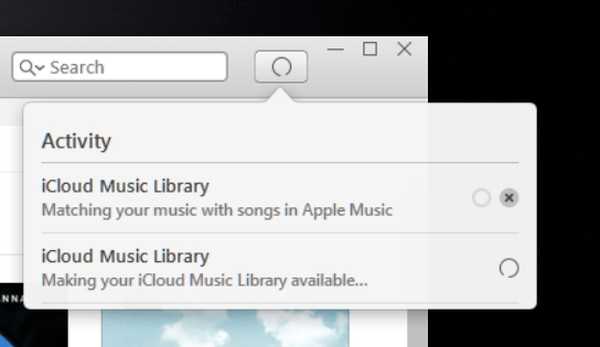
È stato abbastanza semplice, vero? D'ora in poi, non dovrai nemmeno preoccuparti di passare a un altro computer, solo per il gusto di conservare la tua libreria musicale di iTunes.
Abilita iCloud Music Library in iOS
Proprio come iTunes, puoi anche abilitare la libreria musicale iCloud sul tuo dispositivo iOS. Vai semplicemente a "Impostazioni" sul tuo dispositivo iOS e vai su "Musica" sezione. Qui noterai immediatamente l'attivazione / disattivazione Libreria musicale iCloud. Ciò ti consentirà di accedere alla musica nella tua libreria utilizzando iCloud, comprese le playlist di Apple Music. Vale la pena notare che le modifiche apportate alla tua libreria iCloud verranno sincronizzate su tutti i tuoi dispositivi.

GUARDA ANCHE: Come programmare i messaggi di testo su iPhone
Abilita iCloud Music Library per accedere alla musica su tutti i tuoi dispositivi
Se stai utilizzando più computer o stai pensando di vendere la tua macchina esistente, abilitare la libreria musicale iCloud farà meraviglie, in quanto ti consente di accedere facilmente a tutta la tua libreria musicale su qualsiasi computer da cui accedi a iTunes, semplicemente accedendo al tuo account Apple. Sarà come se non avessi mai lasciato il tuo computer principale. Ogni singola modifica apportata alla tua libreria musicale iCloud verrà sincronizzata con tutti i tuoi dispositivi, quindi non ci sono preoccupazioni anche a questo riguardo. Quindi, avete abilitato e accesso alla libreria musicale iCloud? Fateci sapere cosa ne pensate di questa funzione, scattando le vostre preziose opinioni nella sezione commenti in basso.















